KontrolPackでネットワーク経由でコンピュータを接続/制御

KontrolPackを使えば、ネットワーク内のコンピューターを簡単に制御できます。異なるオペレーティングシステムで稼働しているコンピューターを簡単に接続・管理できます。
Ubuntuの最新のロングタームサポートリリースがリリースされました!これは20.04LTSであり、「サイレントモード」、フラクショナルスケーリング、改善されたZFSサポート、Linux 5.4、カーネルでのWireGuard VPNサポート、Gnome 3.36など、多くの新しいエキサイティングな機能を備えた素晴らしいアップデートです。 !!
Linuxを初めて使用する場合、Ubuntuの新しいリリースにアップグレードするのは恐ろしいことです。そのため、このガイドでは、システムを最新の20.04LTSリリースにアップグレードするために必要なすべてのことを説明します。
注:既存のUbuntuリリースから20.04にアップグレードする前に、外付けUSBハードドライブまたはUSBフラッシュドライブにバックアップを作成することを強くお勧めします。Ubuntuのアップグレードは通常スムーズに進みますが、事故が発生した場合に備えてデータを安全に保つことは決して悪い考えではありません。
20.04 LTSへのアップグレード– GUI
Ubuntuリリースをアップグレードする最も簡単な方法は、組み込みのGUIアップグレーダーツールを使用することです。使用は非常に簡単で、コマンドラインの知識は必要ありません。
アップグレードプロセスを開始するには、キーボードのWinを押します。このボタンを押すと、Gnome検索ボックスが開きます。この検索ボックスで「SoftwareUpdater」を探して起動します。次に、以下の手順に従ってシステムをアップグレードしてください。
注:UbuntuのGnomeデスクトップを使用していませんか?デスクトップのアプリメニューで「SoftwareUpdater」を探して起動します。すべてのUbuntuフレーバーには同じアップデートマネージャーツールがあります。
ステップ1:「SoftwareUpdater」を起動すると、使用しているUbuntuの現在のリリースのアップデートのチェックが開始されます。Ubuntuは、20.04 LTSにアップグレードする前に、利用可能なソフトウェアアップデートをインストールする必要があります。座って、辛抱強く、アップグレードが完了するまで待ちます。
ステップ2:ソフトウェアパッチが最新の場合、「このコンピューターのソフトウェアは最新です」という通知が画面に表示されます。この同じ通知で、「Ubuntu20.04が利用可能です」と「アップグレード」ボタンも表示されます。
「アップグレード」ボタンを選択して、Ubuntuにアップグレードプロセスを開始するように指示します。
ステップ3: [アップグレード]ボタンを選択すると、Ubuntu 20.04LTSのリリースノートページが表示されます。メモを読んで、新しいリリースに含まれる新機能についてすべて調べてください。
リリースノートを読み終えたら、ページの下部にある[アップグレード]ボタンを見つけてクリックし、次のページに進みます。
ステップ4: 20.04 LTSリリースノートに続いて、「DistributionUpgrade」ツールが表示されます。新しいソフトウェアチャネルを設定するなどして、現在のUbuntuシステムを20.04に向けて準備します。座って、「DistributionUpgrade」ツールが機能するようにします。
「配布アップグレード」ツールがシステムの20.04LTSの準備を完了すると、通知が表示されます。この通知には、「アップグレードを開始しますか?」と表示されます。「アップグレードの開始」をクリックして続行します。
ステップ5:「StartUpgrade」ボタンをクリックすると、「DistributionUpgrade」ツールがすべてのUbuntu 20.04LTSパッケージのダウンロードとインストールを開始します。このプロセスにはかなりの時間がかかりますので、しばらくお待ちください。
ステップ6:「DistributionUpgrade」ツールがUbuntu 20.04 LTSへのアップグレードを完了すると、「システムを再起動してアップグレードを完了してください」という通知が表示されます。「今すぐ再起動」ボタンを見つけてクリックし、再起動します。
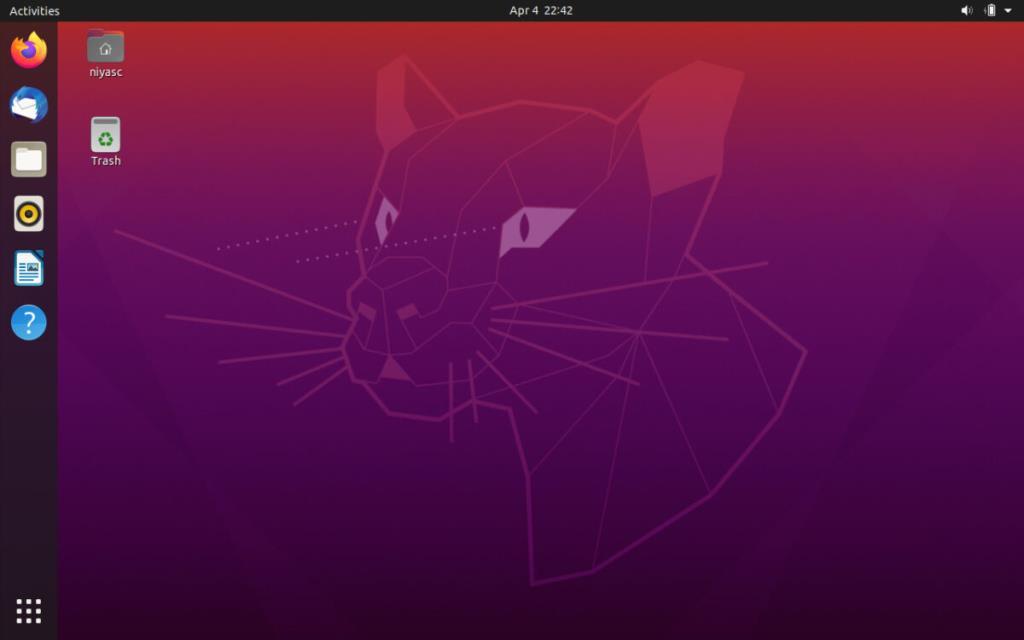
再度ログインすると、Ubuntu 20.04LTSを使用することになります。
20.04 LTSへのアップグレード–コマンドライン
GUIアップグレードツールを使用することは、一般的にUbuntu 20.04LTSにアップグレードするための最良の方法です。ただし、GUIのファンではなく、Linuxコマンドラインを知っている場合は、ターミナルからUbuntu 20.04LTSにアップグレードできることを知っていただければ幸いです。
アップグレードを開始するには、ターミナルウィンドウを開きます。次に、ターミナルウィンドウを開いた状態で、以下の手順に従ってください。
ステップ1:updateコマンドを使用して利用可能なソフトウェアアップグレードまたはパッチがないか、現在のUbuntuリリースを確認します。
sudo apt update
ステップ2:upgradeコマンドとdist-upgradeコマンドを使用して、ソフトウェアのアップグレードとパッチをインストールします。
sudo apt upgrade -y sudo apt dist-upgrade -y
ステップ3: Ubuntuの現在のリリースが最新の状態になったら、ソフトウェアソースを20.04LTSソースに変更します。これを行うには、次のsedコマンドを使用します。
sudo sed -i's / eoan / focus / g '/ etc / apt / sources.list
ステップ4: Ubuntuシステムのソフトウェアソースを新しい20.04 LTSソースに変更した後、updateコマンドを実行してソフトウェアソースの変更を完了する必要があります。
sudo apt update
ステップ5:以下の更新のコマンド、メイク使用アップグレードとdist-upgradeのシステム上のすべての新規のUbuntu 20.04 LTSのパッケージをインストールするためのコマンド。
これらのコマンドが実行されている間はターミナルを閉じないでください。閉じないとアップグレードが失敗します。
sudo apt upgrade -y sudo apt dist-upgrade -y
ステップ6:両方たらアップグレードとdist-upgradeのコマンドが完了し、あなたのLinux PCを再起動し、再度ターミナルウィンドウを開きます。
ターミナルウィンドウ内で、apt autoremoveを使用して、使用していた以前のUbuntuバージョンから不要なパッケージをアンインストールします。
sudo apt autoremove
いったん自動的削除コマンドが完了し、あなたがUbuntuの20.04 LTSを使用する準備ができていますよ!
KontrolPackを使えば、ネットワーク内のコンピューターを簡単に制御できます。異なるオペレーティングシステムで稼働しているコンピューターを簡単に接続・管理できます。
繰り返しのタスクを自動で実行したいですか?手動でボタンを何度もクリックする代わりに、アプリケーションが
iDownloadeは、BBCのiPlayerサービスからDRMフリーのコンテンツをダウンロードできるクロスプラットフォームツールです。.mov形式の動画もダウンロードできます。
Outlook 2010の機能についてはこれまで詳細に取り上げてきましたが、2010年6月までにリリースされないため、Thunderbird 3について見ていきましょう。
たまには休憩も必要です。面白いゲームを探しているなら、Flight Gearを試してみてください。無料のマルチプラットフォームオープンソースゲームです。
MP3 Diagsは、音楽オーディオコレクションの問題を解決するための究極のツールです。mp3ファイルに適切なタグを付けたり、アルバムカバーアートを追加したり、VBRを修正したりできます。
Google Waveと同様に、Google Voiceも世界中で大きな話題を呼んでいます。Googleはコミュニケーション方法を変えることを目指しており、
Flickrユーザーが高画質で写真をダウンロードできるツールはたくさんありますが、Flickrのお気に入りをダウンロードする方法はありますか?最近、
サンプリングとは何でしょうか?Wikipediaによると、「サンプリングとは、一つの録音から一部、つまりサンプルを取り出し、それを楽器や音楽として再利用する行為です。
Googleサイトは、Googleのサーバー上でウェブサイトをホストできるGoogleのサービスです。しかし、一つ問題があります。それは、バックアップのための組み込みオプションがないことです。



![FlightGear Flight Simulatorを無料でダウンロード[楽しもう] FlightGear Flight Simulatorを無料でダウンロード[楽しもう]](https://tips.webtech360.com/resources8/r252/image-7634-0829093738400.jpg)




